1、先打开电脑,点击开始;

2、然后点击设置;

3、之后点击系统;

4、然后点击关于;

5、之后点击系统信息;
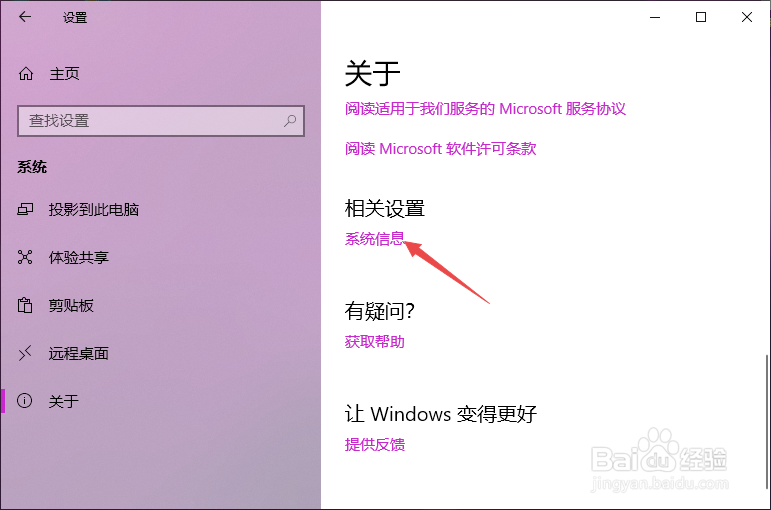
6、然后点击更改设置;

7、之后点击性能中的设置;

8、然后点击选择调整为最佳性能,然后点击确定;
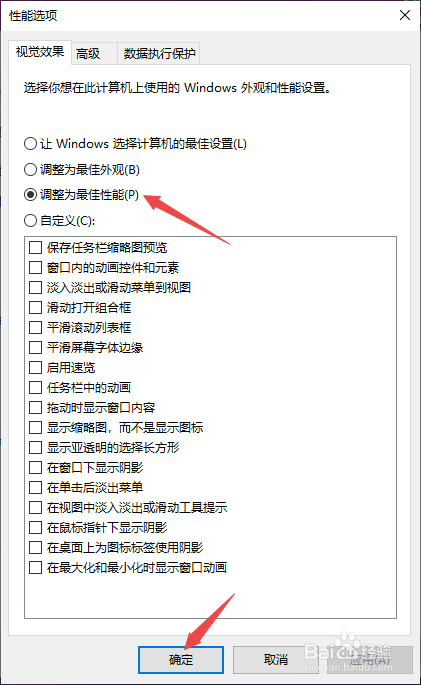
9、之后点击启动和故障修复中的设置;

10、之后点击写入调试信息边上的下拉箭头,然后选择小内存转储,之后点击确定;

11、然后点击确定即可。

时间:2024-10-13 04:42:54
1、先打开电脑,点击开始;

2、然后点击设置;

3、之后点击系统;

4、然后点击关于;

5、之后点击系统信息;
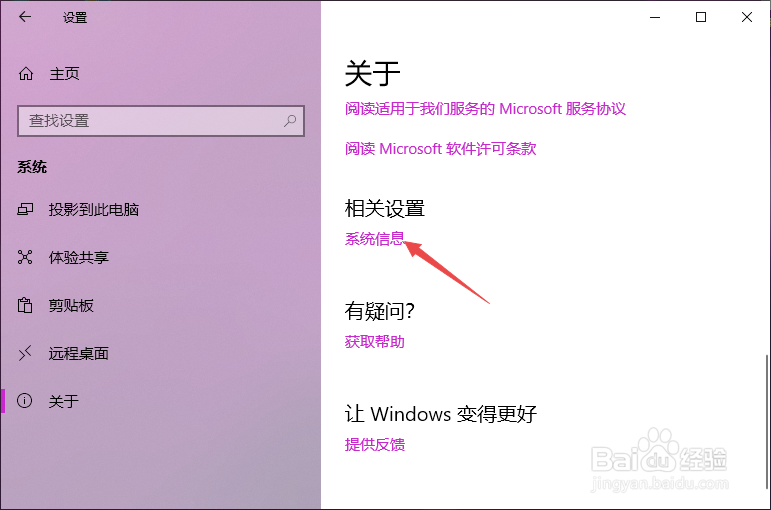
6、然后点击更改设置;

7、之后点击性能中的设置;

8、然后点击选择调整为最佳性能,然后点击确定;
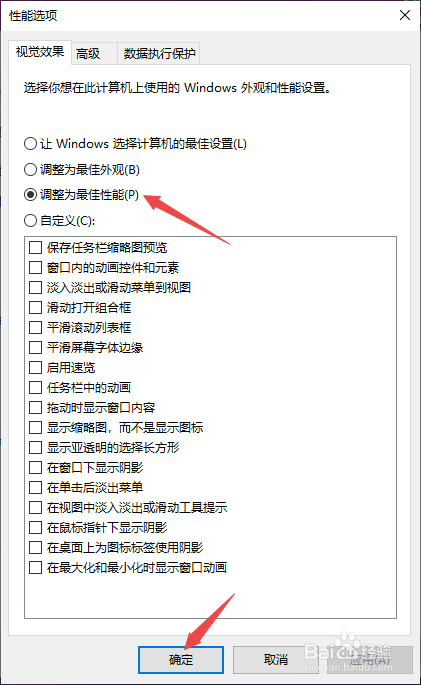
9、之后点击启动和故障修复中的设置;

10、之后点击写入调试信息边上的下拉箭头,然后选择小内存转储,之后点击确定;

11、然后点击确定即可。

